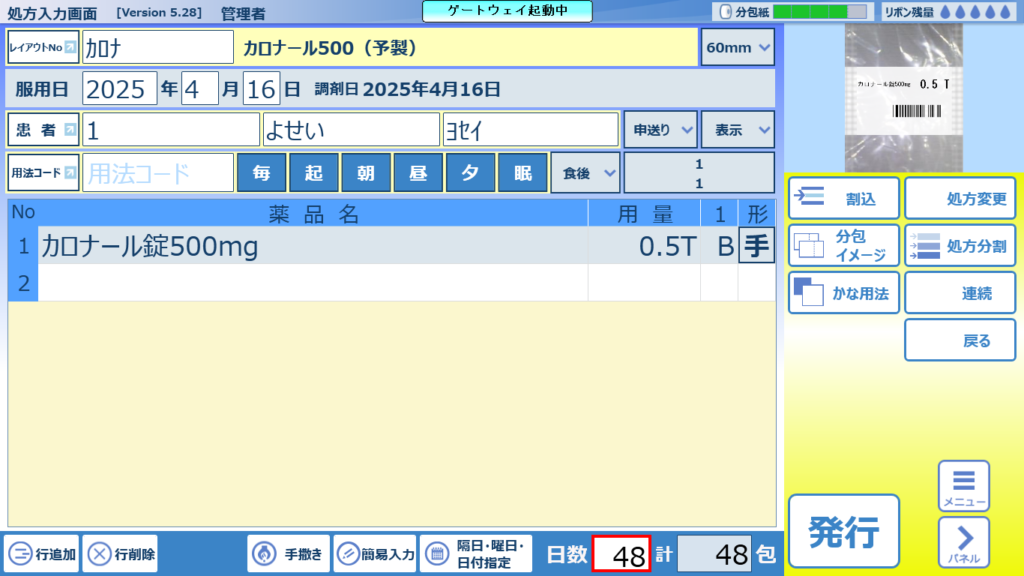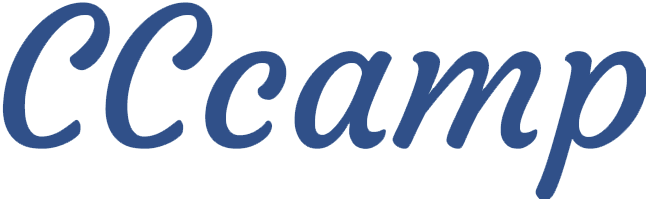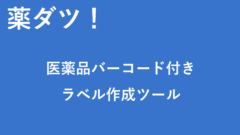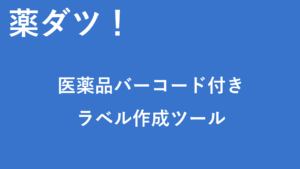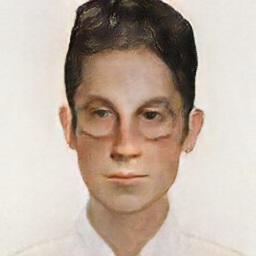先日は【薬ダツ!】バーコード付き医薬品ラベル作成ツールを発表させていただきました!
ここでは作成したバーコードをユヤマ製の分包機で分包紙に印刷する方法を紹介したいと思います!
もくじ
バーコードを作成する
【薬ダツ!】バーコード付き医薬品ラベル作成ツールから分包紙に載せたいバーコード画像をダウンロードします。
その際下記の設定に変更しバーコードのみをダウンロードすると良いでしょう。
ダウロードした画像はわかりやすいように名前を変更してください!
ex) label.png → カロナール500.png
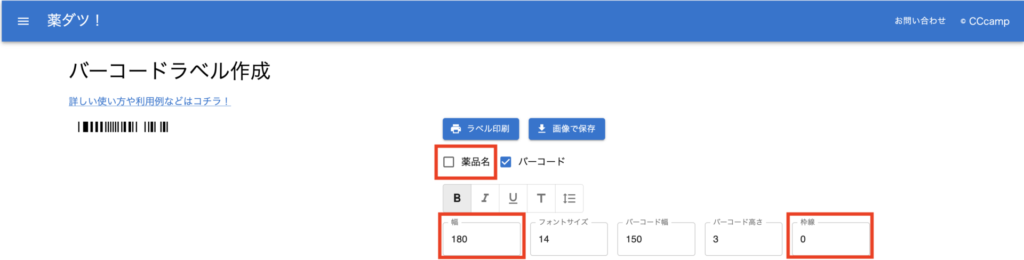
| 項目 | 設定 |
|---|---|
| 薬品名 | OFF |
| 幅 | 180 |
| 枠線 | 0 |
ユヤマ分包機のPCに画像を入れる
USBなどを使用してユヤマ分包機のPCにバーコード画像を保存してください。
この記事ではデスクトップに保存したものとして解説していきます。
レイアウトを作成する
バーコード画像をつかった新規レイアウトを作成していきます。
メニューを選択
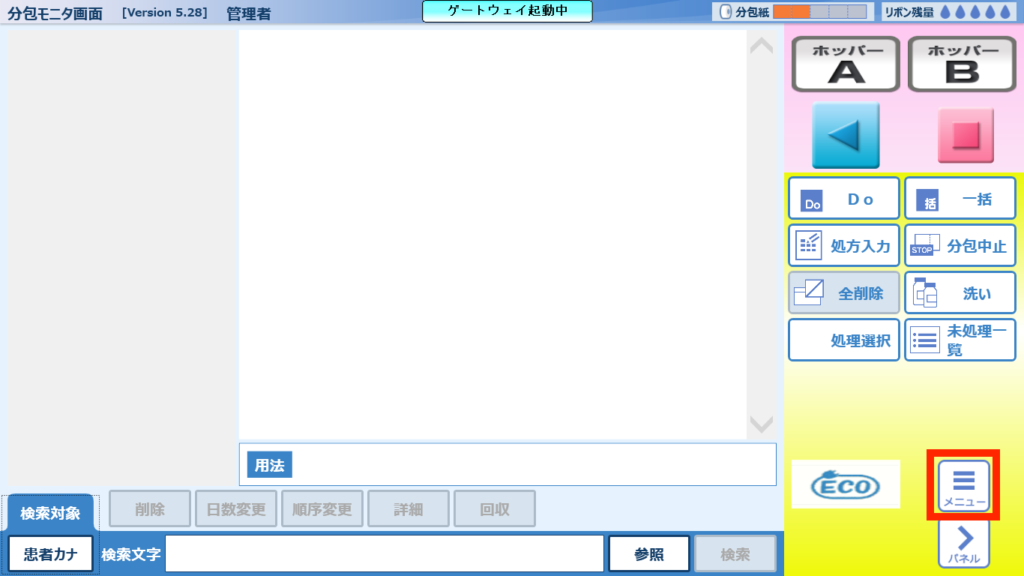
マスタメンテナンス→薬包印刷レイアウトを選択

レイアウトNoに略称、名称にわかりやすい正式名称を入力
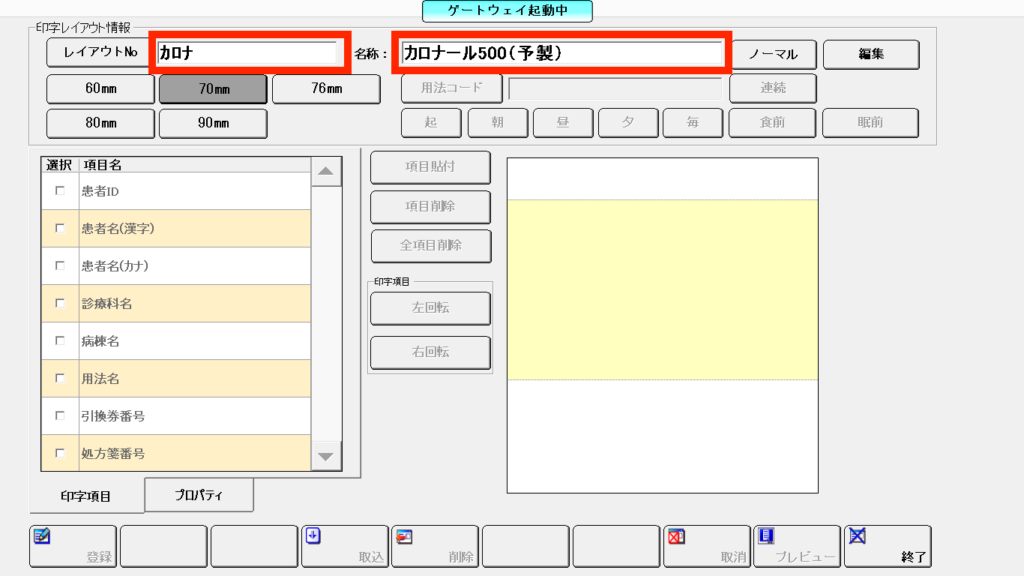
項目名から「固定イメージ1」を選択
固定イメージの大きさを整えるのを忘れずに!
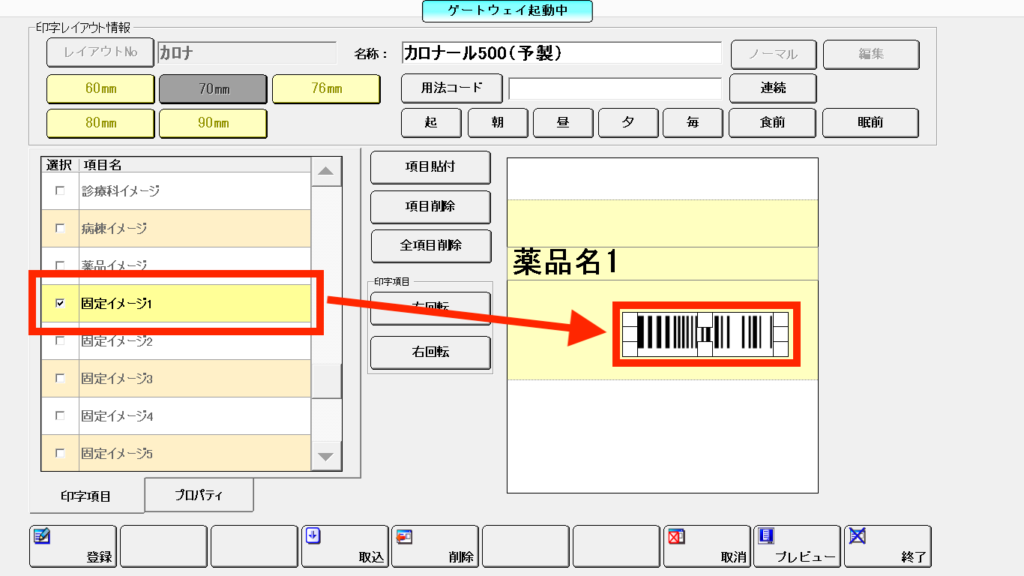
タブのプロパティから「参照」を選択
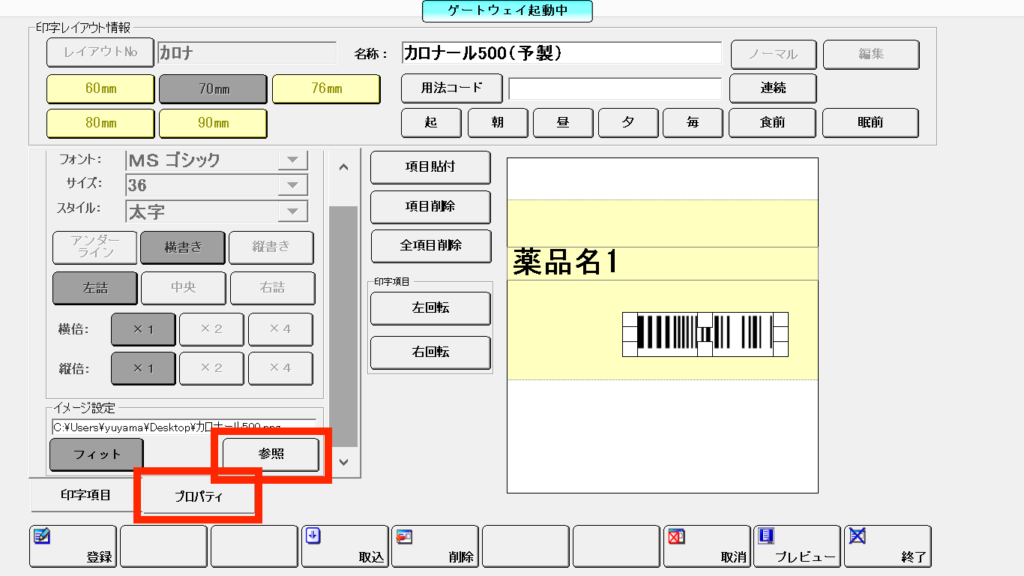
バーコード画像を選択
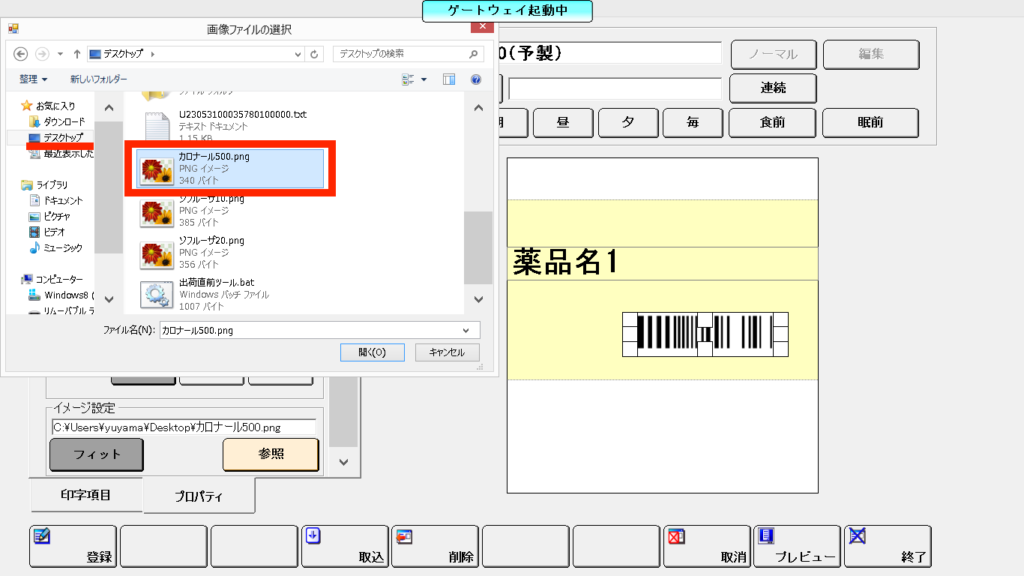
「フィット」をON
フィットをONにすることで設定した固定イメージの大きさに画像を合わせてくれます!
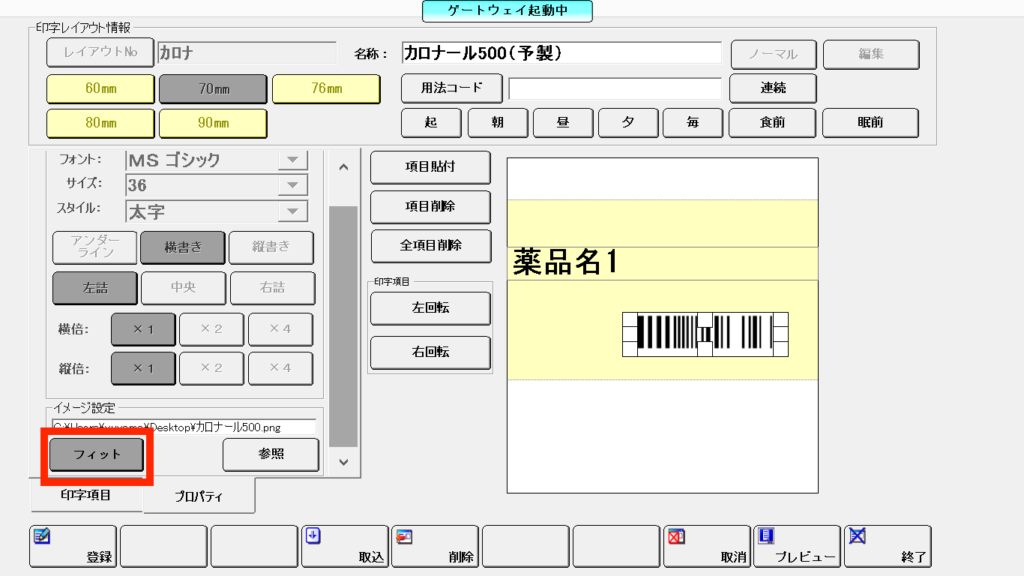
登録を押して完了!
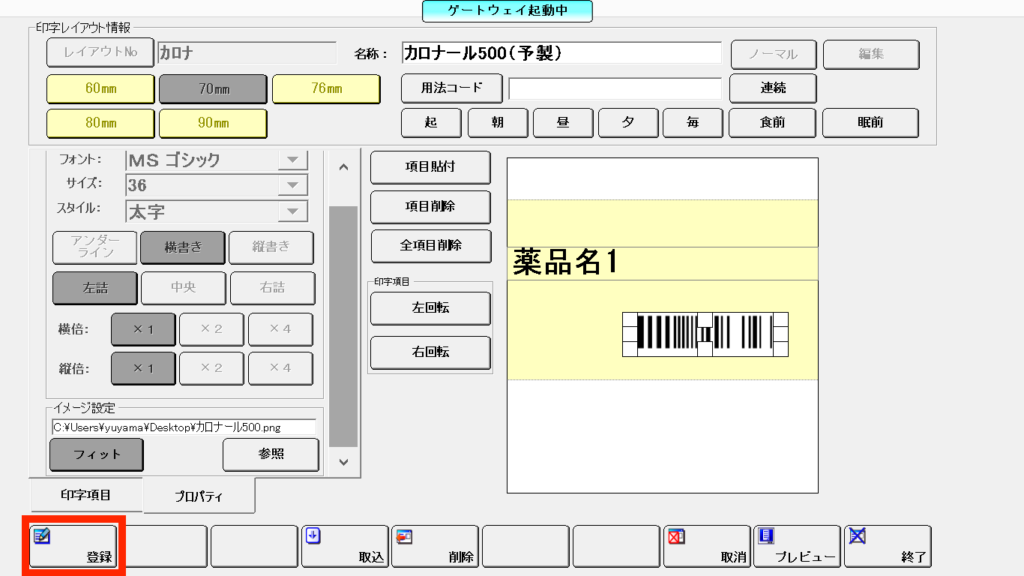
作成したレイアウトで分包する
処方入力画面にて先ほど作成したレイアウトを選択します
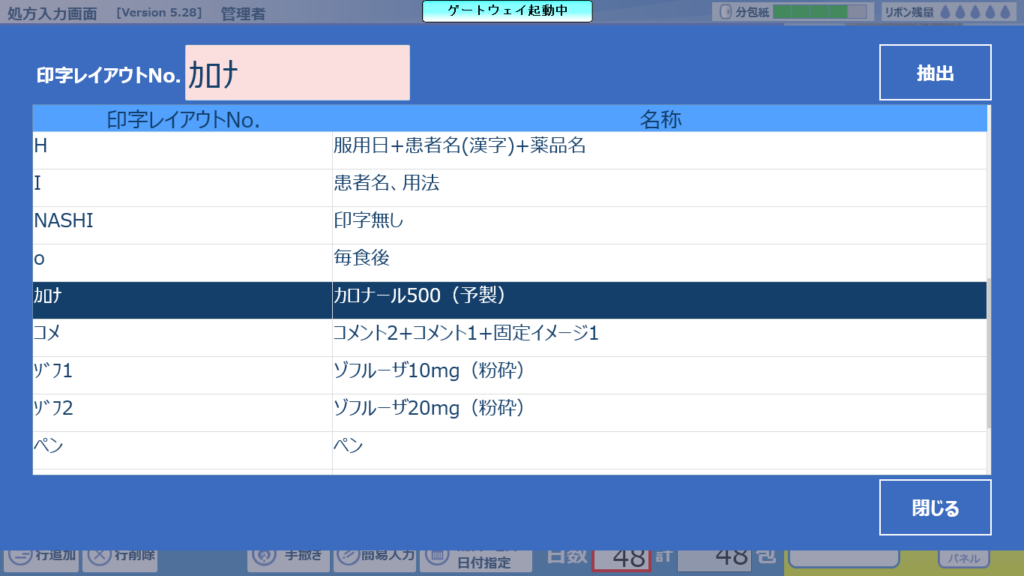
作成した通りのレイアウトになっていればOK!